![]()
![]()
Android S ger en hel del nya funktioner och ändringar till vår favorit mobila OS, och en av de mest grundläggande delarna av Android — ta skärmdumpar — har inte lämnat ut.
Google är betydligt bättre skärmdump-ta och redigera erfarenhet av Android-P jämfört med tidigare versioner, och idag, jag kommer att gå igenom alla ändringar att hålla ett öga ut för.
Utan vidare, låt oss komma igång!
Snabb anteckning — de steg som anges nedan är baserade på en Pixel 2 kör Android P. De centrala delarna bör förbli intakt för din enhet, men beroende på tillverkare, saker och ting kan se lite olika från telefon till telefon.
Hur tar jag en skärmdump
I Android-P det finns två sätt att ta en skärmdump — den gamla hederliga sättet och en ny metod.
Börjar först med combo-vi har känt i flera år nu, du kan ta en skärmdump genom att hålla power-knappen och volym-ned-knapparna på samma gång. Det har inte förändrats alls i Android-P, och även om det fortfarande fungerar alldeles utmärkt, den nya vägen kan vara ännu lättare för dig.
- Håll ned power-knappen tills du ser pop-up-meny på vänster sida.
- Tryck På Skärmdump.
När du gör detta, en skärmdump kommer att fångas.
Hur man redigerar en skärmbild med hjälp av den inbyggda Markup verktyg
Oavsett hur du tar en skärmdump i Android-P, nu finns det en inbyggd funktion som kallas Markeringar som gör att du snabbt kan redigera skärmdumpar direkt efter att du tagit dem.
Efter att ha tagit en skärmdump, får du ett meddelande. Från det meddelandet, tryck till på Redigera – knappen.



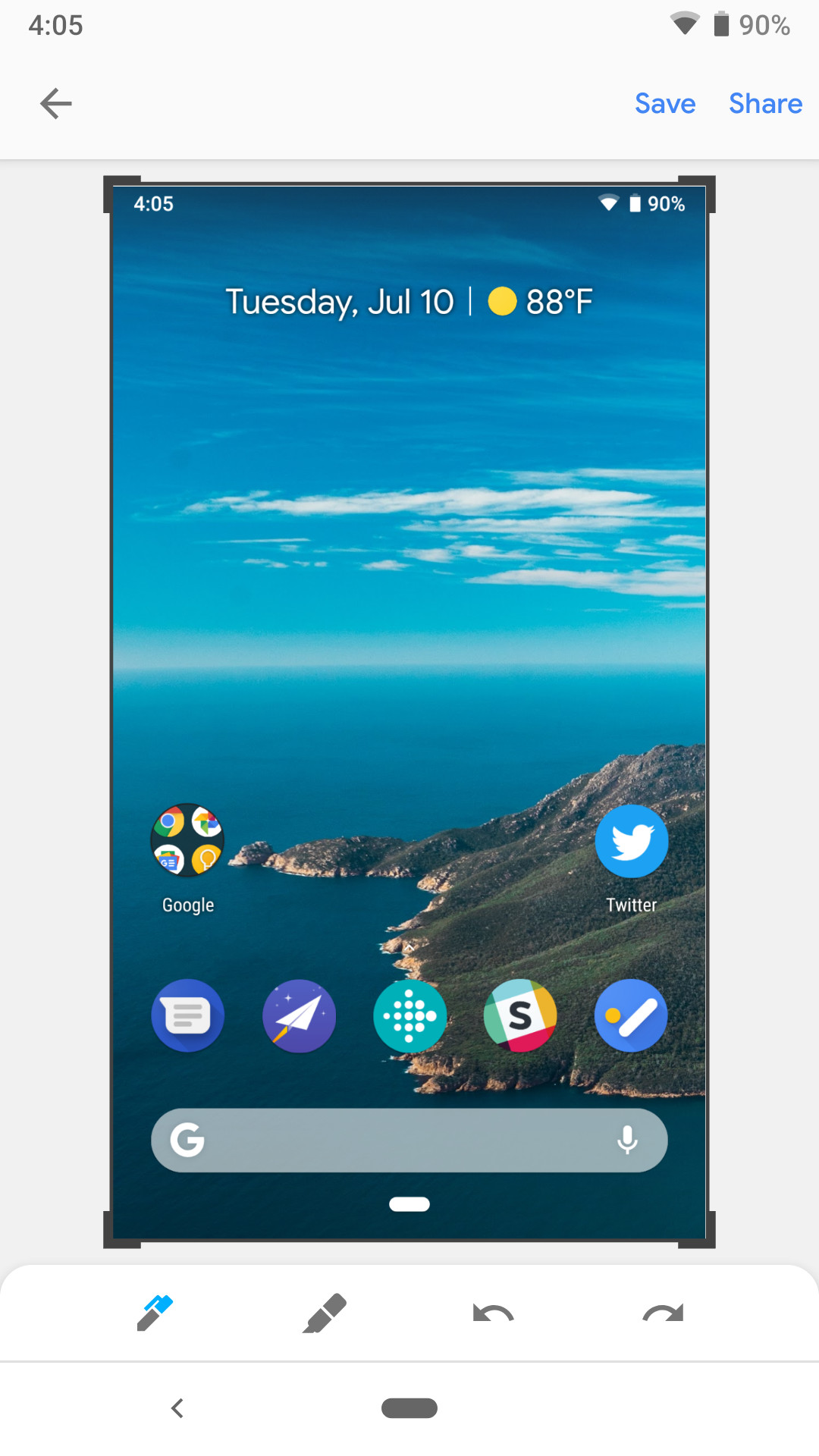
Härifrån har du en komplett uppsättning verktyg för att göra oavsett vilka ändringar du vill. Här är en snabb översikt av vad du kan göra:
- Beskär dina bilder genom att dra i någon av pilarna som finns på alla fyra hörnen.
- Skriva på skärmdumpar med en penna och överstrykningspenna
- Ändra färg på penna/märkpenna (svart, röd, gul, grön, blå, lila, vit)
- Ångra och göra om ändringar

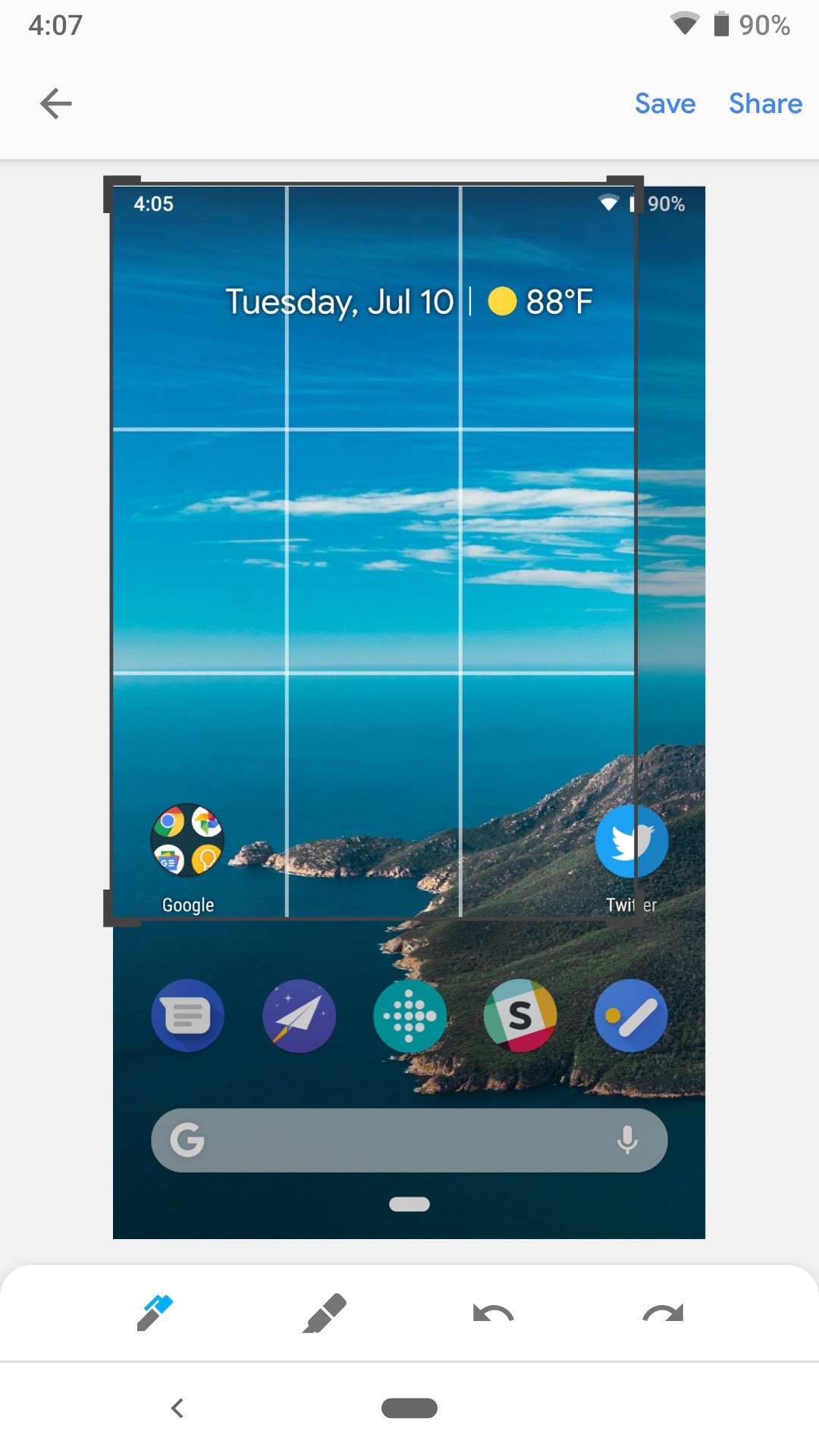



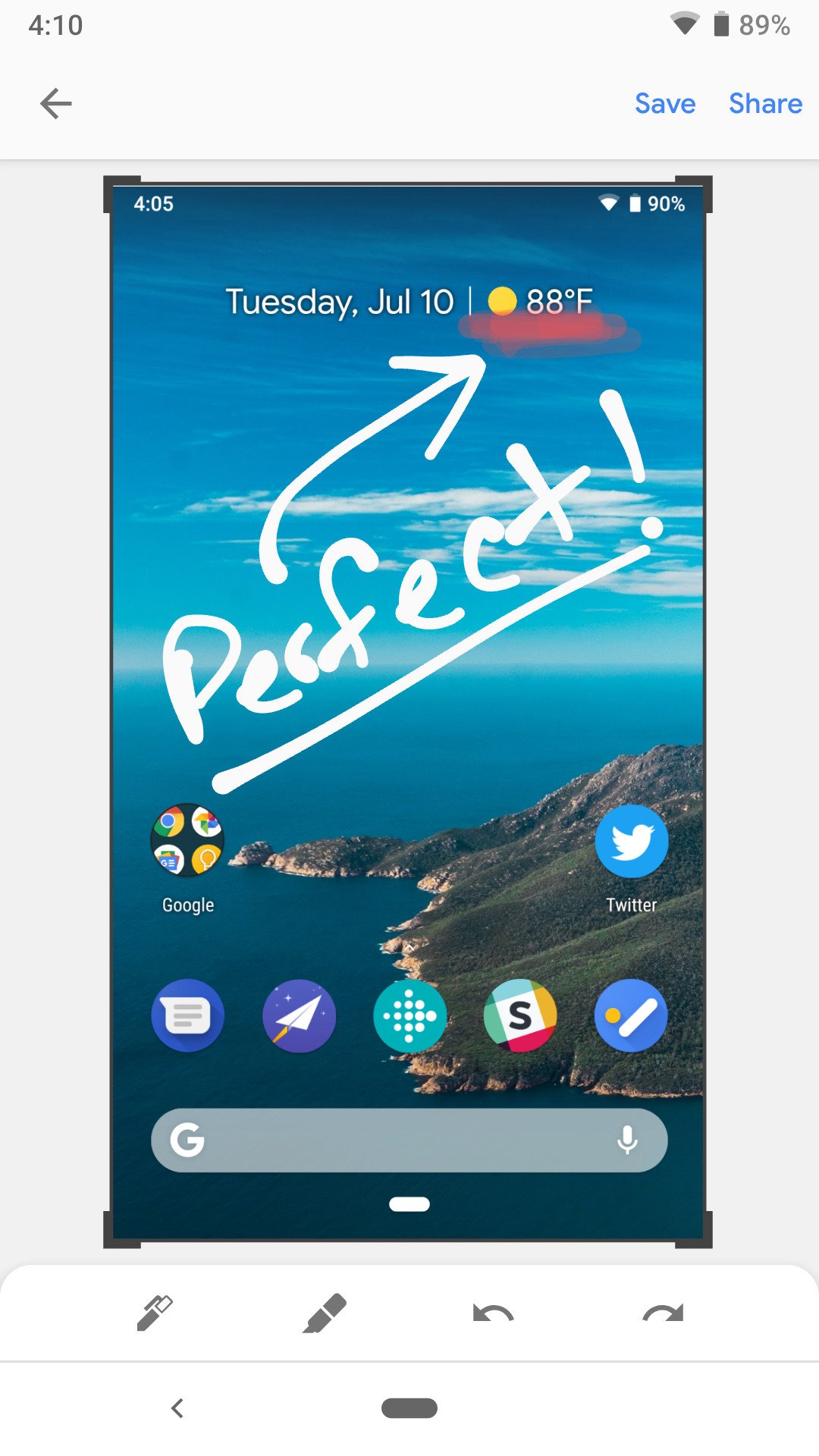
Efter att du är klar med redigeringen av en skärmdump, kan du antingen spara det till Google Bilder eller omedelbart dela den var eller med vem du vill.
Det är det!
Med det sagt, det är allt du behöver veta när det gäller att ta skärmdumpar på en telefon som kör Android P.
Har du fler frågor? Lämna en kommentar här nedan och låt oss veta vad du tänker på!
Android-P: Allt du behöver veta om Android 9